Z mnoha důvodů si možná budete chtít stáhnout video a uložit si ho na později nebo přehrát offline.youtube-dl je bezplatný nástroj s otevřeným zdrojovým kódem, který vám umožňuje stahovat videa z YouTube a další videa z příkazového řádku systému Linux. Funguje nejen pro Linux, ale také pro Windows a MacOS. Kromě mnoha dalších nástrojů má youtube-dl velkou sadu funkcí a jeho aktualizace jsou vydávány častěji.
Funkce:
- Podporováno v systémech Linux, Windows a MacOS
- Stahujte videa v určité kvalitě a formátu.
- Kromě YouTube podporuje stahování videí z mnoha webů
- Stáhněte si titulky videí
- Nastavte maximální rychlost stahování v bajtech za sekundu
- Stahovat pouze zvuk z videa.
- Stáhněte si video v určitém formátu a kvalitě
V tomto příspěvku vám ukážeme, jak nainstalovat nástroj youtube-dl a používat jej ke stahování videí z YouTube pomocí příkazového řádku v Linuxu.
Předpoklady
- Uživatel sudo
- Nainstalovaný Python verze 2.6, 2.7 nebo 3.2+
Poznámka :Celý postup jsme vysvětlili na Ubuntu 20.04 LTS . Stejný postup však platí také pro všechny distribuce Linuxu.
Instalace youtube-dl (doporučený způsob)
youtube-dl je open-source python skript. Tento skript stáhneme a uložíme do /usr/local/bin . Zde je příkaz, jak to udělat:
$ sudo wget https://yt-dl.org/downloads/latest/youtube-dl -O /usr/local/bin/youtube-dl
Nyní pomocí následujícího příkazu udělejte skript spustitelným:
$ sudo chmod a+rx /usr/local/bin/youtube-dl
Nyní je na vašem systému nainstalována nejnovější verze youtube-dl. Chcete-li zjistit, jaká verze byla nainstalována, použijte následující příkaz:
$ youtube-dl --version
Následující výstup ukazuje, že aktuální nainstalovaná verze youtube-dl je 2021.01.24.1 což je nejnovější verze.

Aktualizujte youtube-dl
YouTube-dl vydává své aktualizace jednou za měsíc nebo týden. Chcete-li aktualizovat verzi youtube-dl, použijte následující příkaz:
$ youtube-dl -U
Instalace youtube-dl přes snap
youtube-dl je k dispozici také jako balíček snap. Chcete-li nainstalovat youtube-dl snap, nejprve ve svém systému povolte snapd. Použijte k tomu následující příkaz:
$ sudo apt install snapd
Poté k instalaci youtube-dl použijte následující příkaz:
$ sudo snap install youtube-dl
Stáhněte si videa z YouTube
Chcete-li stáhnout YouTube nebo jakékoli jiné video přes youtube-dl, použijte následující syntaxi:
$ youtube-dl <video_url>
Nahraďte
Příklad:
$ youtube-dl https://www.youtube.com/watch?v=ksonXnMiUXI
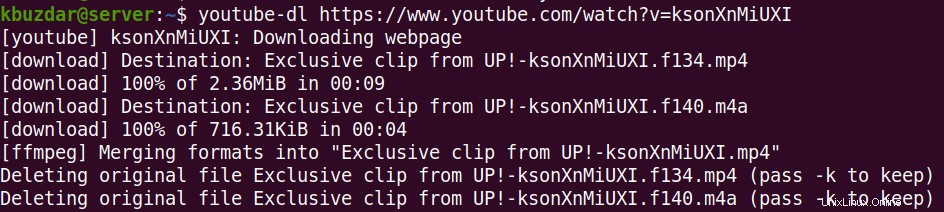
Můžete vidět, že stažené video bylo uloženo jako „Exkluzivní klip z UP!-ksonXnMiUXI.mp4“ v aktuálním adresáři. Zde je Exkluzivní klip od UP! je název videa, ksonXnMiUXI je ID videa a .mp4 je rozšíření videa.

Uložte video na jiné místo
Ve výchozím nastavení youtube-dl ukládá stažené video do aktuálního adresáře Terminál. Soubor můžete také uložit na jiné místo a přitom zachovat původní formát názvu videa. Například ke stažení videa do /home/user/Videos adresář, použijte následující syntaxi a nahraďte
$ youtube-dl -o ‘~/Videos/%(title)s-%(id)s.%(ext)s’ <video_url>
Uložte video pod jiným názvem
Soubor můžete uložit pod jiným názvem, než je původní název:
$ youtube-dl -o ‘<filename>’ <video_url>
Příklad:
$ youtube-dl -o ‘UP.mp4’ https://www.youtube.com/watch?v=ksonXnMiUXI
Stažené video bude uloženo jako „UP.mp4“ v aktuálním adresáři.
Do názvu souboru můžete také zahrnout vlastní podrobnosti, jako je datum vydání, jméno uživatele, který nahrál, název kanálu atd. To lze provést pomocí volby -o. Volba -o vám umožňuje zadat šablonu pro názvy souborů. Například následující příkaz stáhne video z YouTube a do názvu souboru zahrne název, datum nahrání a délku videa:
$ youtube-dl -o '%(title)s.%(upload_date)s.%( duration)s' https://www.youtube.com/watch?v=ksonXnMiUXI
V následujícím výstupu můžete vidět, že video je uloženo jako ‘Exkluzivní klip z UP!.20090202.45 .mp4’ kde ‘Exkluzivní klip z UP je název videa, 20090202 je datum nahrání a 45 je trvání videa v sekundách.

Stáhnout více videí
Někdy potřebujeme stáhnout více videí. Namísto spouštění příkazu stahování pro všechna videa po jednom je můžete stáhnout všechna pomocí jediného příkazu. Chcete-li tak učinit, uveďte adresy URL všech videí v souboru, jednu adresu URL na řádek, a poté tento soubor zavolejte pomocí volby -a. Zde je syntaxe příkazu ke stažení více videí:
$ youtube-dl -a <file-name>
Kde
Tento příkaz extrahuje zvuk ze zadaného videa a uloží jej do aktuálního adresáře.
Tento příkaz stáhne všechny adresy URL uvedené v souboru a uloží je do aktuálního adresáře.
Stahovat pouze zvuk z videa
Pokud potřebujete z videa stáhnout pouze zvuk, použijte volbu -x následovně:
$ youtube-dl -x <video-url>
Tento příkaz extrahuje zvuk ze zadané adresy URL a uloží jej do aktuálního adresáře.
Stáhněte si video v určitém formátu a kvalitě
Pomocí youtube-dl si také můžete stáhnout video v určitém formátu a kvalitě. Pomocí následujícího příkazu můžete vypsat dostupné formáty konkrétního videa:
$ youtube-dl -F <video_url>
Následující výstup zobrazuje seznam dostupných formátů pro konkrétní URL.
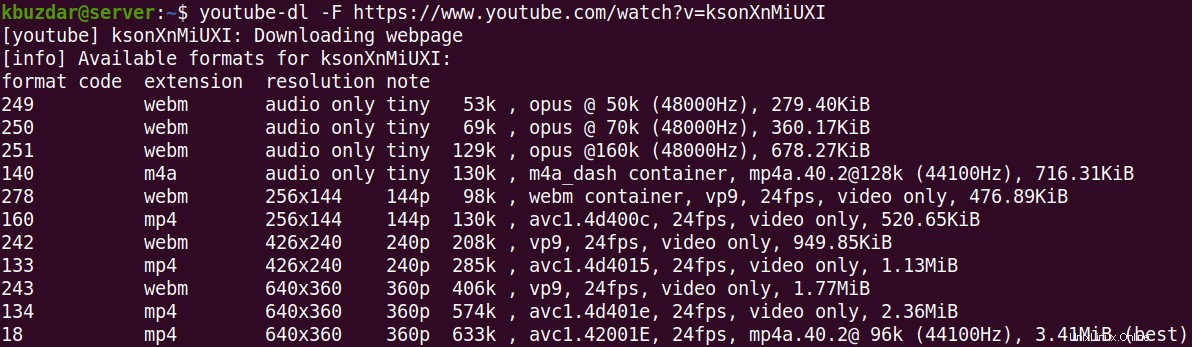
Nyní si ze seznamu můžete vybrat stažení konkrétního formátu a kvality pomocí kódu formátu:
$ youtube-dl -f <format code> <video_url>
Chcete-li například stáhnout toto video ve formátu MP4 a kvalitě 144p, příkaz by byl:
$ youtube-dl -f 160 <video_url>
Odinstalovat youtube-dl
Můžete také odebrat youtube-dl ze svého systému, pokud to potřebujete. Protože jsme nainstalovali youtube-dl stažením jeho skriptu do systémové cesty /usr/local/bin. Takže nyní, abyste mohli odstranit youtube-dl, budete muset odstranit skript z cesty následovně:
$ sudo rm -rf /usr/local/bin/youtube-dl
Pokud jste nainstalovali youtube-dl přes snap, můžete jej odebrat následovně:
$ sudo snap remove youtube-dl
Takto si můžete stáhnout videa z YouTube v systému Linux pomocí nástroje youtube-dl. youtube-dl je šikovný nástroj s velkou sadou funkcí. Zde jsme diskutovali pouze o několika běžných možnostech. S tímto nástrojem však můžete dělat mnohem více. Chcete-li prozkoumat další funkce, navštivte oficiální dokumentaci. Chcete-li přehrávat stažená videa, můžete použít jakýkoli přehrávač médií, jako je VLC, FFmpeg atd.
